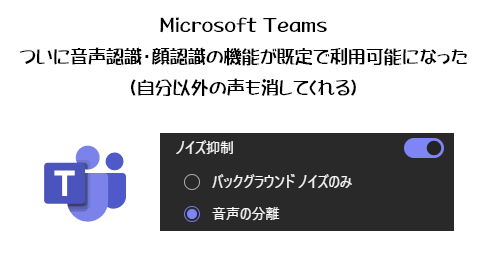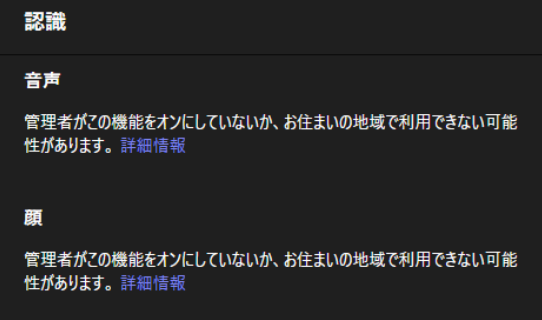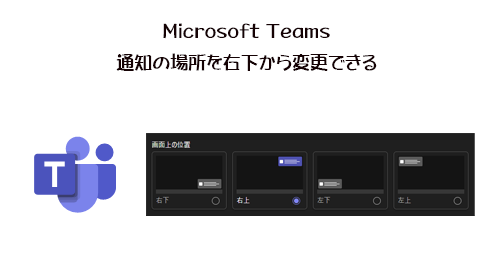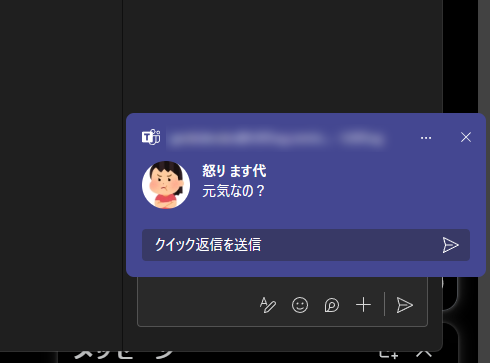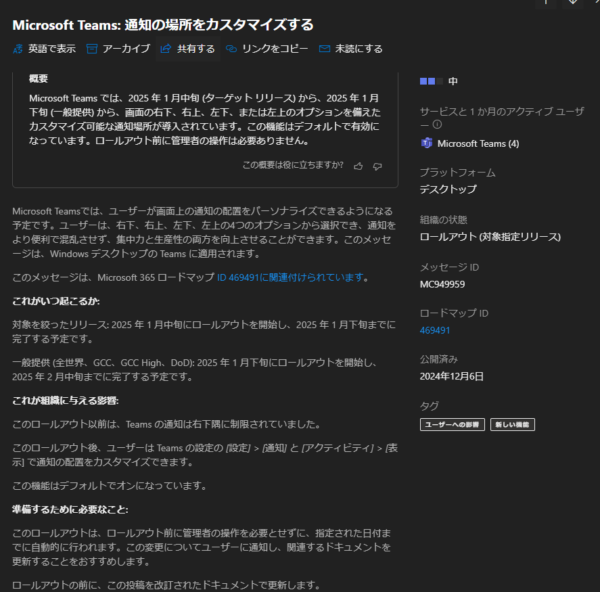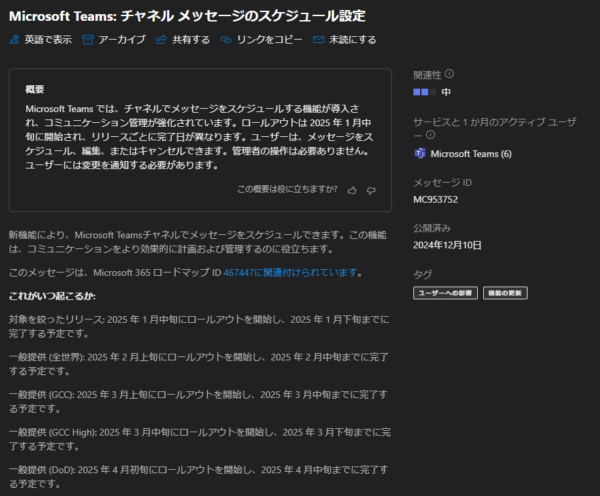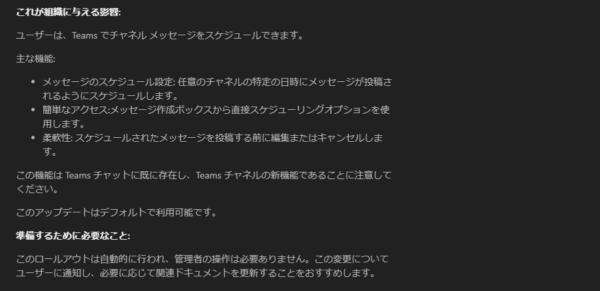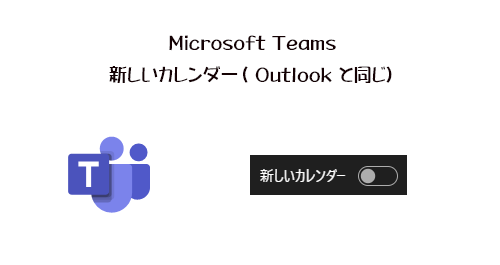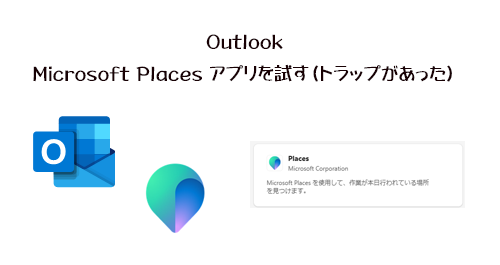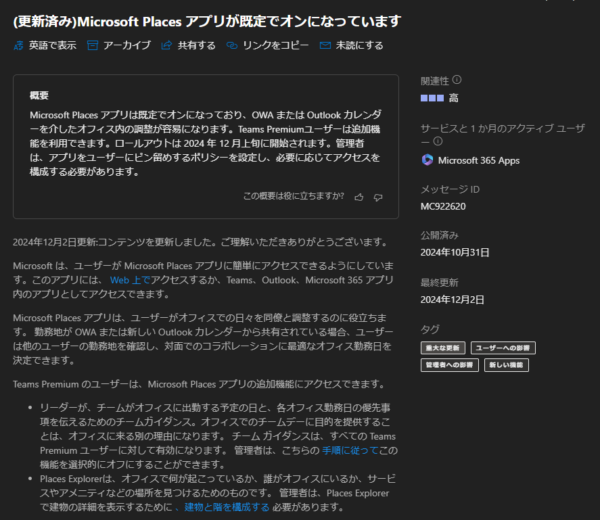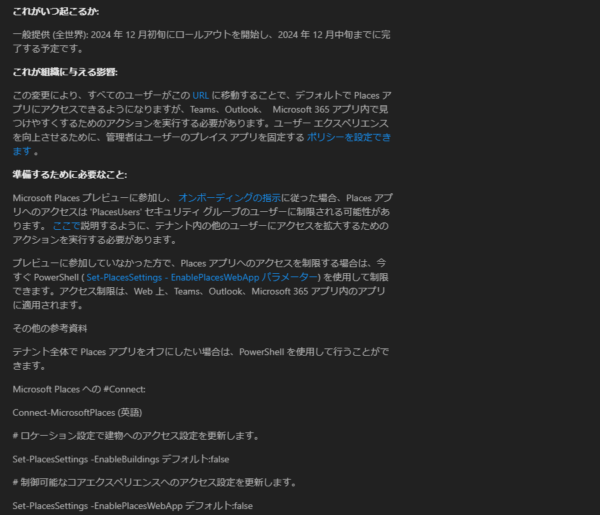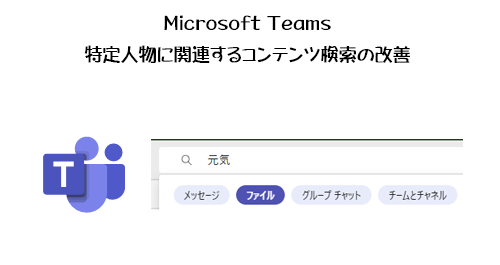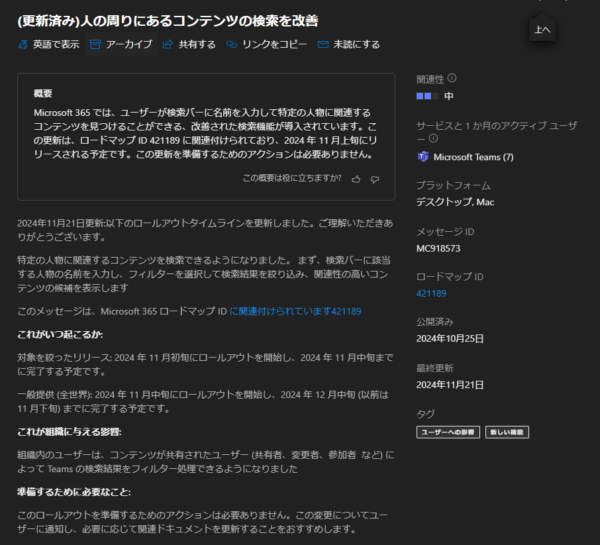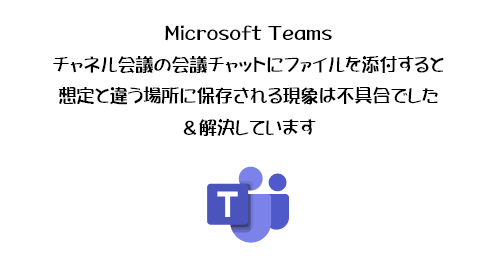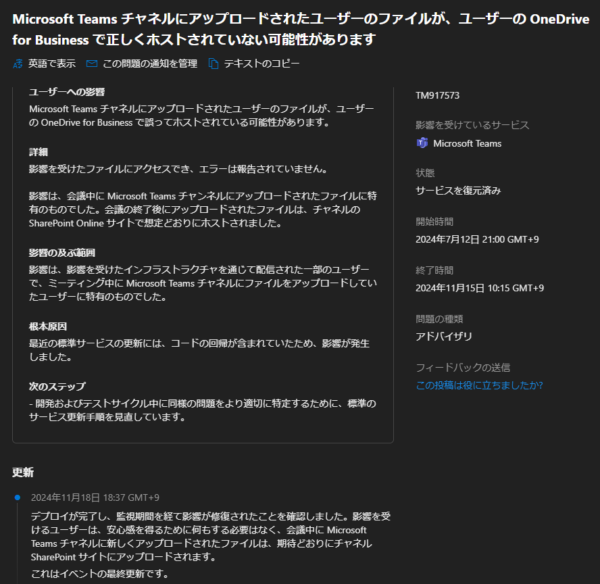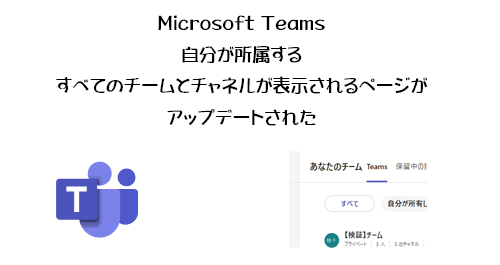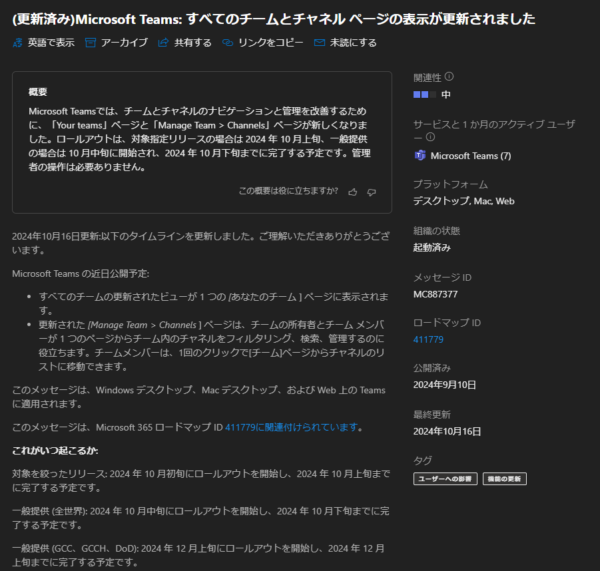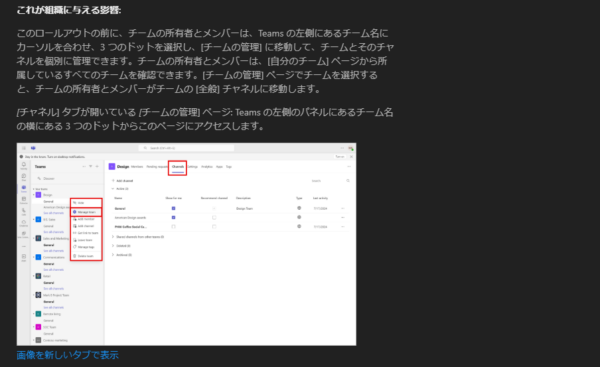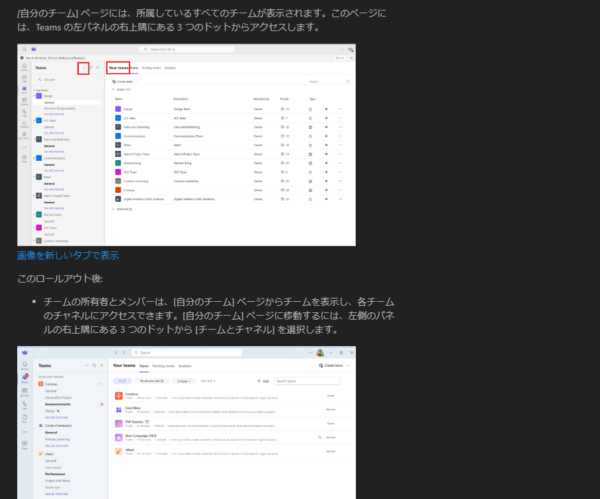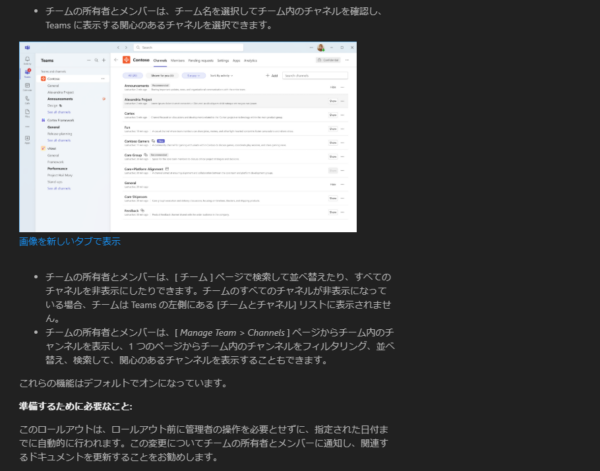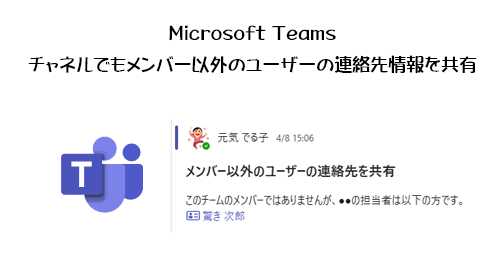
※当ブログもようやく通常営業に戻ります。1か月分くらいブランクを空けてしまったので、新しいアップデートと言うには多少古めの情報も混ざります。
去年2024年1月に以下の記事を公開しています。
グループチャットなどのチャットの方で、チャットメンバー以外のユーザーの連絡先情報をメンバーに共有できる機能です。これはどういう利用シーンがあるのか?というと、例えばチャット内で「〇〇って誰が詳しいですか?」みたいな質問が来た時。チャットメンバー内に該当者がいれば「私です!」って名乗れば良いけど、チャットメンバー以外の人の場合もあると思います。そういう時に、単にテキスト入力で「Aさんです」って回答しても、もしかしたら同姓同名がいるかもしれないし、質問した人がそのAさんがどの部署に属していて電話番号やメールアドレスが知りたい場合などは、別途調べなきゃいけなかったりしますよね。そういう時に連絡先情報として共有する事で同姓同名違いというトラブルも避けられる可能性が高くなるし、連絡先情報で共有するとその名前表示からプロファイルカードが開かれるので、そこにメールアドレスや直近の予定など様々な情報が表示されるし、そこからその人と個人チャットを開始するボタンまであります。僕個人的にはそんな毎日使う機能じゃないけど、たまに使う時に便利さを実感します。
しかし上の記事の通り、これはチャットでしか利用できなかったんです。つまり、チームのチャネル内で同様の利用シーンがあった場合は、連絡先情報の共有はできなかったわけです。
それが先月2025年3月あたりにチャネルでも利用できるようになりました。
2025/03/19 付けで、Microsoft 365 管理センターのメッセージセンターに、以下のメッセージが公開されました。
▼Microsoft Teams: Microsoft Teams チャネルのユーザーの連絡先情報を共有する
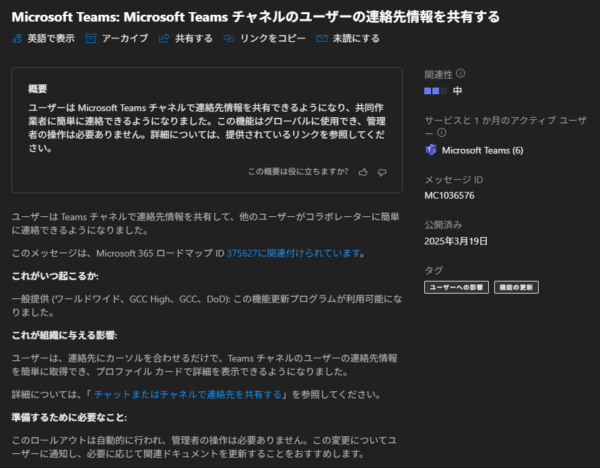
という事で実際に確認してみます。
“Microsoft Teams :チャネルでもメンバー以外のユーザーの連絡先情報を共有” の続きを読む